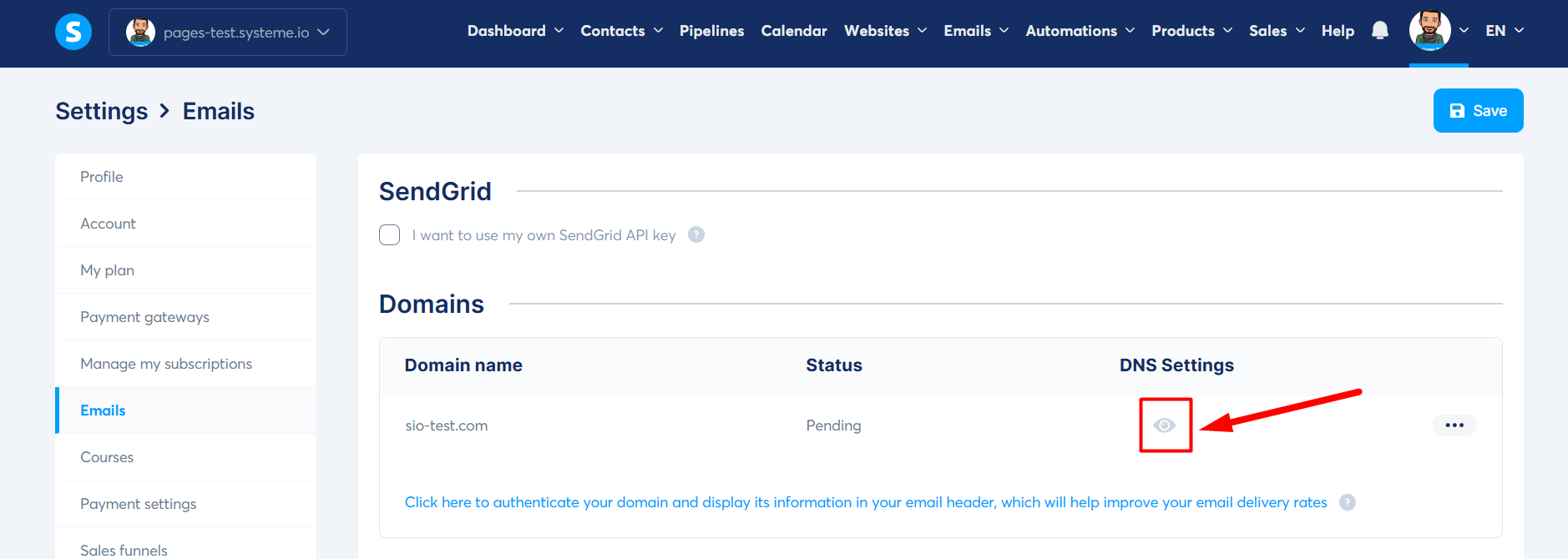Infomaniak पर अपने डोमेन नाम को प्रमाणित करने के लिए कैसे करें
इस लेख में, हम Infomaniak पर अपने डोमेन नाम के सिद्धांत सेट करने के लिए कैसे देखें।
आपको किस चीज़ की रोबोटिक चीज़:
- एक systeme.io खाता
- Infomaniak पर एक डोमेन नाम
केस नंबर 1: आप अपने ईमेल systeme.io के साथ जुड़े हुए हैं
चरण # 1: अपने systeme.io पर लॉग इन करें
अपनी "प्रोफ़ाइल छवि" और "सेटिंग" (छवि संख्या 1) पर क्लिक करें , फिर "ईमेल"। (चित्र क्रमांक 2)

"डोमेन" टैग पर, फिर "अपने डोमेन को प्रमाणित करने के लिए यहां क्लिक करें और अपने ईमेल हेडर में इसकी जानकारी दिखाएं, जो आपकी सहायता के उद्देश्य से आपकी ईमेल वितरण सूची को बेहतर बनाता है" पर क्लिक करें। (चित्र क्रमांक 3)

एक पॉप-अप दिखाई देगा जहाँ आपको तीन (3) "www" के बिना अपना डोमेन नाम दर्ज करना होगा। (छवि में संख्या 4)
डोमेन नाम निर्दिष्ट होने के बाद, तीन (3) CNAME रिकॉर्ड + (1) TXT रिकॉर्ड (चित्र में संख्या 5) बनाने के लिए "सहेजें" पर क्लिक करें। ये रिकॉर्ड एक नए पॉप-अप में दिखाई देंगे।
उदाहरण: sio-test.com
इसके बाद, DNS रिकॉर्ड्स की सूची प्रदर्शित करने के लिए, बस उस पेज को रिफ्रेश करें जिस पर आप हैं, फिर आंख के आकार के आइकन पर क्लिक करें।
आपको तीन (3) CNAME और एक (1) TXT रिकॉर्ड दिखाई देंगे जिन्हें आपके डोमेन को प्रमाणित करने के लिए दर्ज करना होगा। DMARC जोड़ने की प्रक्रिया के बारे में अधिक जानने के लिए, यहां क्लिक करें ।
महत्वपूर्ण:
1) systeme.io से ईमेल भेजने के लिए डोमेन नाम का प्रमाणीकरण अनिवार्य है ।
2) जिस डोमेन नाम को आप प्रमाणित करना चाहते हैं, उसे एक कार्यात्मक साइट पर रीडायरेक्ट करना होगा, जिसका अर्थ है कि उस पर क्लिक करने से, आपको त्रुटि पृष्ठ पर उतरने के बजाय, एक कार्यशील पृष्ठ पर रीडायरेक्ट किया जाएगा, अन्यथा, प्राप्तकर्ता सर्वर आपके ईमेल भेजने को अवरुद्ध कर सकते हैं।
उदाहरण: साइट sio-test.com कार्यात्मक होनी चाहिए, अन्यथा जब आप इस डोमेन नाम के ईमेल पते के साथ ईमेल भेजते हैं, तो सर्वर द्वारा अवरोधित होने के कारण आपके संपर्कों को आपके ईमेल प्राप्त नहीं हो सकते हैं।
3) जीमेल, याहू, प्रोटोनमेल आदि जैसे व्यक्तिगत ईमेल पते से डोमेन नाम को प्रमाणित करना संभव नहीं है, आप केवल कस्टम डोमेन नाम को ही प्रमाणित कर सकते हैं।
चरण #2: अपने होस्टिंग खाते पर:
आपको इन DNS रिकॉर्ड्स को अपने वेब होस्ट की साइट की DNS सेटिंग्स में एकीकृत करने के लिए उन्हें कॉपी करना होगा।
इसके लिए कृपया अपने डोमेन नाम के DNS ज़ोन को संपादित करने के लिए DNS सेटिंग्स पर जाएं।
ध्यान दें: यदि आपको अपने होस्ट पर सेटिंग्स नहीं मिल रही हैं, तो आपको अनुसरण करने के चरण दिखाने के लिए उनके समर्थन से संपर्क करना होगा।
यहां क्लिक करके अपनी इन्फोमेनियाक में प्रवेश करें।
- एक बार लॉग इन करने के बाद, उस डोमेन पर रीडायरेक्ट करें जिसे आप प्रमाणित करना चाहते हैं, फिर "DNS ज़ोन" पर क्लिक करें और फिर "एक रिकॉर्ड ऐड" पर क्लिक करें।
- पहले 3 रिकॉर्ड जोड़ने के लिए "CNAME" विकल्प चुनें
आपके पास की मंजूरी के लिए फॉर्म अंतिम होगा:
- नीचे दी गई छवि में आपके systeme.io पर सूचीबद्ध किए गए CNAME रिकॉर्ड्स की सूची को वापस लाने के लिए चित्रित किया गया है।
- अपने होस्ट के "स्रोत" में, "नाम" में जो लिखा है उसे दर्ज करें, लेकिन पूरी बात नहीं, केवल संख्याएं और अक्षर जो आपके डोमेन नाम से पहले रखे गए हैं।
हमारे उदाहरण में, हमें " si942517" दर्ज करना होगा
- अपने होस्ट के "लक्ष्य" स्कोर में, "मानव" में जो लिखा है उसे दर्ज करें और अंत में एक बिंदु " । " जोड़ा।
हमारे उदाहरण में, हमें " inbudget.systeme.io" दर्ज करना होगा।
यहां बताया गया है कि आपके होस्ट के डीएनएस में जोड़े जाने वाली हर पंक्ति कैसी दिखती है (ये मेरे उदाहरण हमेशा होते हैं):
नाम (स्रोत) : si942517 मान (लक्ष्य) : inound.systeme.io.
नाम (स्रोत) systemeio1._domainkey मान (लक्ष्य) : key1.systeme.io.
नाम (स्रोत) : systemeio2._domainkey मान (लक्ष्य) : key2.systeme.io.
- पर एलिडेट करने के लिए "सहेजें" पर क्लिक करें ।
नोट: आपके पास तीन (3) CNAME रिकॉर्ड हैं; प्रत्येक CNAME के लिए पंजीकरण के लिए आपको तीन (3) बार ऑपरेशन करना आवश्यक है।
- DMARC लिंक के लिए "TXT" विकल्प चुनें।
- नीचे दी गई छवि में जो सूचीबद्ध है उसे अपने systeme.io पर जनरेट किए गए TXT को वापस जोड़ने के लिए कॉपी करें।
यहां बताया गया है कि आपके होस्ट के डीएनएस में जोड़े जाने वाली हर पंक्ति कैसी दिखती है (ये मेरे उदाहरण हमेशा होते हैं):
नाम (स्रोत): _dmarc
मान (लक्ष्य): v=DMARC1; पी = कोई नहीं; rua=mailto:example@gmail.com
- पर एलिडेट करने के लिए "सहेजें" पर क्लिक करें ।
- जांचें कि आपका CNAME इस साइट पर ठीक से दर्ज किया गया है : DNS परीक्षक
यदि आप अपने तीन CNAME के लिए यहां हैं , तो इसका मतलब यह है कि आपके डोमेन नाम की पुष्टि हो चुकी है, और आपके पास केवल इतना करना बाकी है कि उनके अंतिम सत्यापन के समर्थन से संपर्क करें: https://systeme.io/hi/support/contact-us
CNAME दस्तावेज़ 01:
CNAME पंजीकरण 02:
CNAME पंजीकरण 03:
यदि इसके विपरीत, आपका एक या अधिक CNAME लाल रंग में उपलब्ध है, तो आपको प्रक्रिया की समीक्षा करनी होगी और यह जांच करना आवश्यक है कि आपके होस्ट पर आपके DNS रिकॉर्ड में कोई त्रुटि नहीं है।
इस विशिष्ट मामले में, यदि आप स्वयं समस्या का समाधान नहीं कर सकते, तो आपको प्रक्रिया को दोबारा करने में मार्गदर्शन के लिए अपने होस्ट के DNS रिकॉर्ड का स्क्रीनशॉट जोड़कर सहायता से संपर्क करना चाहिए।
नोट: किसी भी स्थिति में, आपको कार्रवाई करने के बाद समर्थन से संपर्क करना होगा: https://systeme.io/hi/support/contact-us ।
- https://mxtoolbox.com/dmarc.aspx साइट पर अपना डोमेन नाम खोजकर सत्यापित करें कि आपका DMARC रिकॉर्ड जोड़ा गया है
महत्वपूर्ण नोट: आपके द्वारा प्रमाणित डोमेन नाम के साथ ईमेल भेजने में सक्षम होने के लिए, "अपने ईमेल के प्रेषक ईमेल पते की पुष्टि कैसे करें " लेख में वर्णित अनुसार आगे बढ़ते हुए अपने डोमेन नाम के प्रेषक ईमेल पते की पुष्टि करना अनिवार्य है।
केस संख्या 2: आप अपना स्वयं का SendGrid खाता उपयोग करते हैं
यदि आप ईमेल भेजने के लिए अपने स्वयं के SendGrid खाते का उपयोग करते हैं और systeme.io से ऑटोरेस्पोंडर का उपयोग नहीं करते हैं, तो आपके ईमेल की डिलीवरी में सुधार करने के लिए, Infomaniak पर अपने डोमेन नाम को प्रमाणित करने की प्रक्रिया के निर्देशों के लिए SendGrid समर्थन से संपर्क करने की सिफारिश की जाती है।
संबंधित सहायता पृष्ठ: